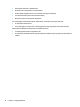User Guide - Windows 7
2. Csatlakoztassa a kábel másik végét a külső Thunderbolt eszközhöz.
3. Az fn+f8 billentyűkombinációval válthat a számítógép-képernyő képének négyféle megjelenítési módja
között:
●
Csak a számítógép képernyőjére: A kép csak a számítógépen látható.
●
Megkettőzés: Ugyanazon kép megjelenítése egyidejűleg a számítógépen és a külső eszközön.
●
Kiterjesztés: A kép kiterjesztése mindkét képernyőre, a számítógépére és a külső eszközére.
●
Csak a második képernyőre: A kép megjelenítése csak a külső eszközön.
A megjelenítés állapota az fn+f8 billentyűkombináció minden egyes lenyomására változik.
MEGJEGYZÉS: A legjobb eredmény elérése érdekében növelje a külső eszköz képernyőfelbontását,
különösen a „Kiterjesztés” lehetőség használata esetén, az alábbiak szerint. Válassza a Start >
Vezérlőpult > Megjelenés és személyes beállítások lehetőséget. A Képernyő területen válassza a
Képernyő felbontásának beállítása lehetőséget.
Miracast-kompatibilis vezeték nélküli kijelzők észlelése és kapcsolódás a
kijelzőkhöz (csak egyes termékeken)
MEGJEGYZÉS: Ha szeretné megtudni, milyen típusú kijelzője van (Miracast-kompatibilis vagy Intel WiDi),
tekintse meg a tévéhez vagy a másodlagos kijelzőeszközhöz mellékelt dokumentációt.
Ha a Miracast-kompatibilis vezeték nélküli kijelzőket szeretné észlelni, majd kapcsolódni azokhoz anélkül,
hogy kilépne az aktuális alkalmazásokból, kövesse az alábbi lépéseket.
A Miracast megnyitása:
▲
Válassza a Start > Vezérlőpult > Megjelenés és személyes beállítások > Képernyő > Kapcsolódás
külső megjelenítőhöz lehetőséget.
A videoeszközök használata 23